Hur anger jag inställningarna för D-Link-routern? Vi går till adressen 192.168.0.1
Jag planerar att skriva ett antal olika artiklar om routrar från D-Link-företaget, och i nästan varje artikel behöver jag skriva hur man anger inställningarna för min D-Link för att ställa in någon funktion, ändra lösenordet etc. Jag skrev nyligen om ställa in D-link DIR-615, så jag var tvungen att beskriva processen för att komma in i kontrollpanelen. Därför bestämde jag mig för att förbereda en detaljerad artikel om hur man anger inställningarna på D-Link-routrar. Och i andra artiklar lägger jag bara en länk till den här artikeln :) Jag har redan skrivit en allmän artikel (för alla tillverkare), och specifikt för ZyXEL-routrar. Jag kommer att försöka förbereda en sådan instruktion för varje routertillverkare.
Med D-Links är inställningarna väldigt enkla. Som de flesta tillverkare. Och om du hade Asus tidigare, eller till exempel Tp-Link, borde du inte ha några problem med att komma åt kontrollpanelen på D-Link. Jag skrev redan i någon artikel att jag bara inte gillar det faktum att D-Link-inställningarna ändras i utseende med nästan varje firmwareuppdatering. Förresten, jag har redan skrivit här hur man uppdaterar det. Tja, okej, deras routrar är bra, populära, du kan ignorera det, det är bara svårt att förbereda instruktioner. Jag kommer att förbereda den här artikeln med exempel på en D-Link DIR-615-router (med firmware 2.5.20).
Ange D-Link-inställningar
Som vanligt måste vi först ansluta vår router till enheten från vilken den kommer in i inställningarna. Det kan vara en stationär dator, bärbar dator, surfplatta, telefon och till och med en TV. Men om möjligt är det bäst att konfigurera routern via en nätverkskabel, det vill säga använda en stationär PC eller bärbar dator för det här företaget. Men om detta inte är möjligt kan du konfigurera det via Wi-Fi från samma bärbara dator eller mobila enhet.
Nätverkskabelanslutning
Kabeln måste ingå i routern. Vi tar det och ansluter routern till datorn. Så här:

På routern ansluter vi kabeln till en av de 4 LAN-kontakterna. På en dator eller bärbar dator till en nätverksanslutning. Det borde inte vara några problem här.
Wi-Fi-anslutning för att ange inställningar
Om du vill konfigurera din router från en enhet som inte kan anslutas (eller om du inte har en kabel) kan du ansluta via Wi-Fi. Om du redan har använt en router vet du hur du gör det. Om routern är ny och du vill konfigurera den kommer den att sända det trådlösa nätverket direkt efter att du har anslutit strömmen till den. Namnet på det kommer att vara standard. Och så vitt jag förstod är det samma som din routermodell. Till exempel, för D-Link DIR-615 heter standard-Wi-Fi-nätverket "DIR-615".
Vi hittar nätverket på din enhet och väljer det. Till exempel på en bärbar dator (jag skrev om att ansluta bärbara datorer till Wi-Fi här):
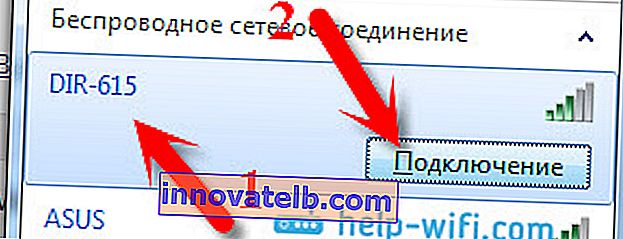
Standardnätverket kan vara utan lösenord (i detta fall kommer det att finnas en motsvarande ikon bredvid det och lösenordsförfrågan visas inte). Men även på en ny router, när alla inställningar är aktiverade som standard, kan nätverket skyddas. Standardlösenordet listas längst ner på routern och undertecknas som en WPS-PIN .
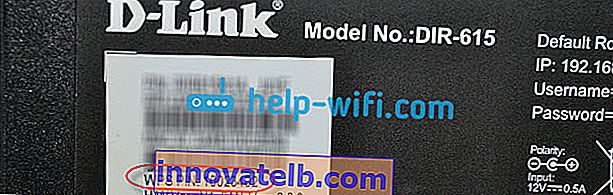
Om du uppmanas att ange ett lösenord när du ansluter ange det. Anslutningen till routern måste upprättas.
Vi går till kontrollpanelen på 192.168.0.1
Den viktigaste punkten: all standardinformation för att ange inställningarna anges på en klistermärke på själva routern.
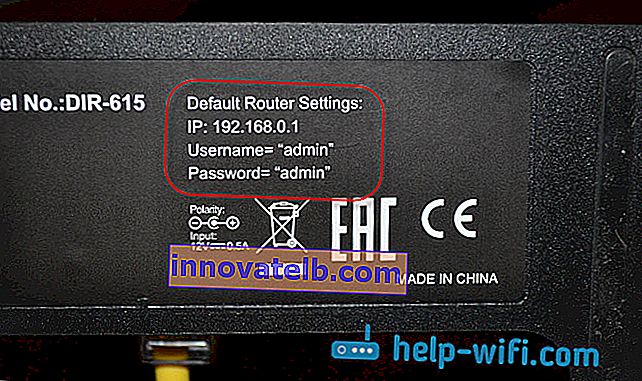
Den innehåller IP-adressen för åtkomst till inställningarna, för D-Link är den 192.168.0.1 . Användarnamnet är admin och standardlösenordet är admin .
Vi öppnar vilken webbläsare som helst och i adressfältet skriver vi vår IP - 192.168.0.1 . Vi vidarebefordrar det. 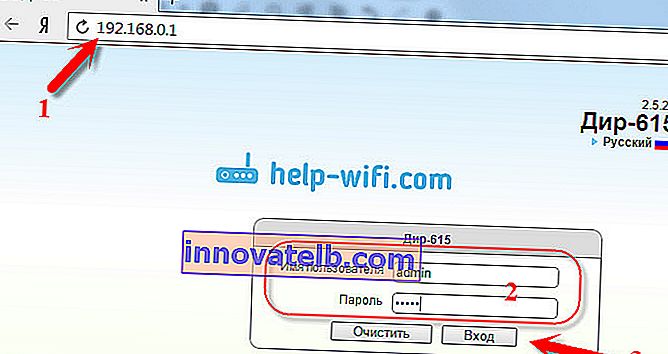
Du kommer att uppmanas att ange ett användarnamn och lösenord. Ange användarnamnet admin och lösenordet också admin. Men förutsatt att du inte har ändrat det ännu. Om den ändras, ange den som installerades. Och om du har glömt det måste du återställa inställningarna (tryck på RESET-knappen på routern i 10 sekunder med något skarpt).
Routerns kontrollpanel öppnas och ett fönster visas omedelbart där du måste ange ett nytt lösenord två gånger, som senare kommer att användas för att ange inställningarna (istället för admin). Ange det och klicka på Slutför .
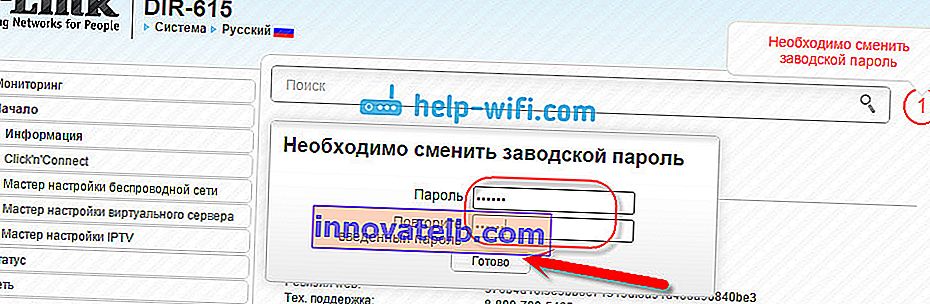
Spara dina inställningar. Klicka på menypunkten System (ovan) och välj Spara .
Det är allt, du kan fortsätta att konfigurera din router. Kom bara ihåg att spara inställningarna, och starta om routern när du är klar (koppla ur och slå på den).